Word文档转换为PowerPoint演示文稿的方法 word文档如何转换为ppt制作
时间:2024-01-15人气:作者:未知
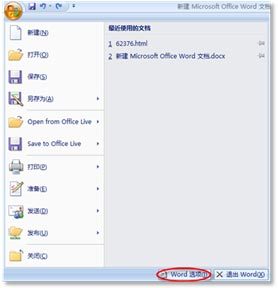
Word文档转换为PowerPoint演示文稿的方法
1、在Microsoft Word 2007应用程序中,单击【Office按钮】,在随即打开的下拉菜单中,单击【Word选项】按钮,如图1所示。 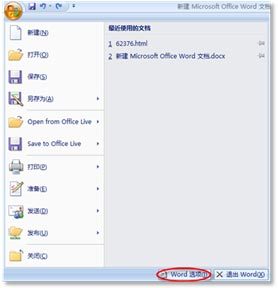
图1 单击下拉菜单中的【word选项】按钮
2、在随即打开的“Word选项”对话框中,单击左侧导航栏中的【自定义】按钮,在“从下列位置选择命令”下拉列表框中,选择“不在功能区中的命令”,如图2所示。

图2 在“从下列位置选择命令”下拉列表框中选择命令的位置
3、在左侧列表框中选择“发送到Microsoft Office PowerPoint”,然后单击【添加】按钮,将其添加到右侧列表框中,设置完成后,【发送到Microsoft Office PowerPoint】命令就被自动添加到“快速访问工具栏”中,如图3所示。
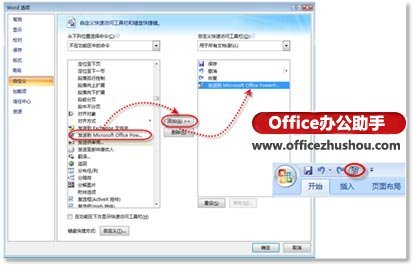
图3 将【发送到Microsoft Office PowerPoint】命令添加到“快速访问工具栏”中
4、如果当前文档的大纲级别已设置完成,那么直接单击【发送到Microsoft Office PowerPoint】按钮,Word文档中的文本即可转换成PowerPoint幻灯片,如图4所示。
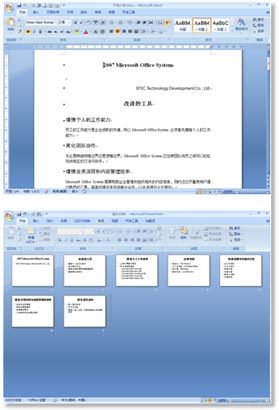
图4 将Word文档中的文本转换为PowerPoint幻灯片
最新文章

word如何进行全文分栏和某段落分栏 在Word2003中,我们可以对一篇文章进行分栏设置,分两栏,分三栏都可以自己设置.像我们平常看到的报纸.公告.卡片.海报
(240)人喜欢2024-09-12
word2010大纲怎么显示(word2010如何使用大纲视图) 有些时候我们在网上下载的一些word文档太长了,我们其实可以显示大纲,看清楚每一节是否有自己需
(229)人喜欢2024-09-12
七种常见的Word打印设置技巧 七种常见的Word打印设置技巧 1.打印指定页码 有些时候,我们只希望打印文档中的某些页码,只要点击菜单命令"文件→打印",在打
(250)人喜欢2024-09-12
四种方框内打钩符号的简易方法 如何在Word方框里打钩? 四种方框内打钩符号的简易方法 如何在Word方框里打钩? 一.在方框里打钩的方法一 利用带圈数字来
(231)人喜欢2024-09-12

word如何进行全文分栏和某段落分栏 在Word2003中,我们可以对一篇文章进行分栏设置,分两栏,分三栏都可以自己设置.像我们平常看到的报纸.公告.卡片.海报
(240)人喜欢2024-09-12
word2010大纲怎么显示(word2010如何使用大纲视图) 有些时候我们在网上下载的一些word文档太长了,我们其实可以显示大纲,看清楚每一节是否有自己需
(229)人喜欢2024-09-12
七种常见的Word打印设置技巧 七种常见的Word打印设置技巧 1.打印指定页码 有些时候,我们只希望打印文档中的某些页码,只要点击菜单命令"文件→打印",在打
(250)人喜欢2024-09-12
四种方框内打钩符号的简易方法 如何在Word方框里打钩? 四种方框内打钩符号的简易方法 如何在Word方框里打钩? 一.在方框里打钩的方法一 利用带圈数字来
(231)人喜欢2024-09-12









